Fenster teilen auf Anzeigen
Sie können ein Dokumentfenster so teilen, dass es die Hälfte einer Anzeige einnimmt oder den ganzen verfügbaren Platz auf einer von zwei Anzeigen. Sie können auch die Größe des SolidWorks Fensters anpassen, um eine einzelne Anzeige auszufüllen oder um zwei Anzeigen gleichzeitig zu erstellen, während Sie ein Dokumentfenster teilen.
Diese Funktion ist nützlich bei der Anordnung von zwei Dokumentfenstern, um den verfügbaren Anzeigeplatz optimal zu nutzen. Sie können z. B. ein Dokumentfenster mit einer Baugruppe auf einer Anzeige und eines mit einem Teil dieser Baugruppe auf der anderen Anzeige teilen. Auf diese Weise können auch zwei Dokumentfenster angeordnet werden, wenn mehr als zwei Dokumentfenster geöffnet sind. (Mit können hingegen alle geöffneten Dokumente angeordnet werden).
Teilen eines Dokumentfensters in der Anzeige:
-
Klicken Sie auf (ggf. bei gedrückter Alt-Taste) in der Titelzeile des Dokumentfensters auf Links anordnen
 , Rechts anordnen
, Rechts anordnen  , Oben anordnen
, Oben anordnen  oder Unten anordnen
oder Unten anordnen  .
.

Wenn zwei Anzeigen nebeneinander konfiguriert sind oder wenn nur eine Anzeige verbunden ist, sind nur die Schaltflächen Links anordnen und Rechts anordnen verfügbar. Wenn zwei Anzeigen übereinander konfiguriert sind, sind die Schaltflächen Oben anordnen und Unten anordnen verfügbar.
Wenn Sie auf eine Schaltfläche Anordnen klicken, wird das Dokumentfenster in der Größe angepasst und neu positioniert, aber das SolidWorks Fenster wird nicht geändert.
Wenn Sie auf eine Anordnen-Schaltfläche Alt + klicken, werden das Dokumentfenster und das SolidWorks Fenster in der Größe angepasst und neu positioniert. Wenn mehrere Anzeigen mit einander verbunden sind, zeigt das SolidWorks Fenster zwei Anzeigen. Wenn nur eine Anzeige angeschlossen ist, wird das SolidWorks Fenster maximiert.
In der folgenden Tabelle sind die Ergebnisse für verschiedene Anzeigekonfigurationen aufgeführt und die Ergebnisse illustriert, wenn Sie auf Links anordnen und Rechts anordnen klicken oder Alt+klicken, um zwei Dokumente anzuordnen.
| Anzeigekonfiguration |
Ergebnis beim Klicken |
Ergebnis beim Alt+Klicken |
|---|
| Zwei oder mehr Anzeigen verfügbar. Das SolidWorks Fenster wird auf zwei Anzeigen gespannt. |
Die Dokumentfenster werden an die entsprechende Anzeige angepasst. |
Die Dokumentfenster werden an die entsprechende Anzeige angepasst. |
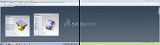 |
 |
 |
|
Zwei oder mehr Anzeigen verfügbar. Das SolidWorks Fenster reicht über eine Anzeige und einen großen Teil der zweiten Anzeige.
|
Die Dokumentfenster werden an die entsprechende Anzeige angepasst.
|
Die Größe des SolidWorks-Fensters wird so geändert, dass sich dieses über zwei Anzeigen erstreckt, und das Dokumentfenster passt in die entsprechende Anzeige.
|
 |
 |
 |
|
Zwei oder mehr Anzeigen verfügbar. Das SolidWorks Fenster reicht über eine Anzeige und einen kleinen Teil der zweiten Anzeige.
|
Die Dokumentfenster werden so angepasst, dass sie 50 % des verfügbaren Anzeigeplatzes einnehmen. (Das Fenster rechts versucht nicht, sich an den kleinen Bereich, der vom SolidWorks Fenster auf der zweiten Anzeige eingenommen wird, anzupassen.)
|
Die Größe des SolidWorks-Fensters wird so geändert, dass sich dieses über zwei Anzeigen erstreckt, und das Dokumentfenster passt in die entsprechende Anzeige.
|
 |
 |
 |
|
Zwei oder mehr Anzeigen verfügbar. Das SolidWorks Fenster nimmt die ganze Anzeige ein oder einen Teil davon.
|
Die Dokumentfenster passen in die entsprechende Hälfte der Anzeige.
|
Die Größe des SolidWorks-Fensters wird so geändert, dass sich dieses über zwei Anzeigen erstreckt, und das Dokumentfenster passt in die entsprechende Anzeige.
|
 |
 |
 |
|
Eine Anzeige verfügbar. Das SolidWorks Fenster wird auf die Anzeige maximiert.
|
Die Dokumentfenster passen in die entsprechende Hälfte der Anzeige.
|
Die Dokumentfenster passen in die entsprechende Hälfte der Anzeige.
|
 |
 |
 |
|
Eine Anzeige verfügbar. Das SolidWorks Fenster wird nicht auf die Anzeige maximiert.
|
Die Dokumentfenster passen in die entsprechende Hälfte der Anzeige.
|
Das SolidWorks Fenster wird maximiert, um die Anzeige auszufüllen, und die Dokumentfenster passen in die entsprechende Hälfte der Anzeige.
|
 |
 |
 |